Pagpapakilala
Sa kasalukuyang digital na panahon, ang pagkakaroon ng kakayahan na i-convert ang maramihang mga imahe sa isang PDF sa iyong mobile device ay isang napakahalagang kasanayan. Nagbibigay ito ng kaginhawaan sa pag-oorganisa at pagbabahagi ng mga larawan, dokumento, o anumang anyo ng visual na nilalaman sa isang pinagsamang paraan. Hindi lamang nito pinasimple ang proseso ng pagbabahagi, ngunit tinitiyak din na lahat ng nilalaman ay napapanatili sa isang solong, madaling ma-access na file. Sa mga pag-unlad ng teknolohiya, maraming mobile device ngayon ang may kasamang built-in na mga tampok at app na dinisenyo para sa gawaing ito. Sa pamamagitan ng komprehensibong gabay na ito, susuriin natin ang iba’t ibang praktikal na pamamaraan at kasangkapan na maaari mong gamitin upang matagumpay na ma-convert ang iyong mga imahe sa PDFs, na mag-ooptimize kung paano mo epektibong pamahalaan ang iyong mga digital na imahe.

Pag-unawa sa PDF at ang mga Benepisyo Nito
Ang Portable Document Format (PDF) ay kilala sa kakayahan nitong mapanatili ang pare-parehong format sa iba’t ibang device at platform. Ang katangiang ito ay nagbibigay sa PDFs ng pagkakaroon ng pamimili para sa parehong personal at propesyonal na paggamit. Ang pagko-consolidate ng mga imahe sa isang solong PDF ay lumilikha ng isang magka-ugnay na dokumento, na pinapaliit ang kumplikasyon ng pamamahala sa maraming image file.
Ang pagbabahagi ng mga PDFs ay maginhawa dahil sa pangkalahatan ay mas maliit ang mga ito kumpara sa orihinal na koleksyon ng mga imahe, at madali silang mai-email, mai-print, o mai-upload online. Ang kakayahan ng PDFs na isama ang iba’t ibang uri ng nilalaman tulad ng mga teksto at graphics ay tinitiyak ang kalinawan at accessibility ng iyong dokumento. Kung ikaw ay isang estudyante, isang propesyonal, o isang indibidwal na pinahahalagahan ang organisasyon, ang pag-unawa sa mga benepisyo ng PDFs ay maaaring lubos na mapahusay ang iyong digital na karanasan.
Paggamit ng Mga Katutubong Tampok ng Mobile
Isa sa pinakasimpleng paraan upang i-convert ang mga imahe sa PDFs ay ang paggamit ng built-in na mga tampok na makukuha sa mga device ng iOS at Android. Ang pag-unawa sa mga kakayahang katutubong ito ay makakatipid sa iyo ng oras at pagsisikap.
Pagko-convert ng mga Imahe sa PDF sa iOS Devices
- Buksan ang Photos app sa iyong iOS device.
- Piliin ang lahat ng imahe na nais mong pagsamahin sa isang PDF.
- I-tap ang icon na Share sa ibabang kaliwang sulok.
- Mag-scroll sa mga pagpipilian at piliin ang ‘Print.’
- Gamitin ang pinch-out gesture sa print preview upang i-save bilang PDF.
- I-tap muli ang Share button at piliin ang nais na paraan upang i-save o i-share ang PDF document.
Paglipat mula sa iOS patungo sa Android, bagaman parehong nag-aalok ng mga sistema ng katulad na mga functionality, bahagyang nag-iiba ang interface.
Paggamit ng Google Photos ng Android para sa PDF Conversion
- Buksan ang Google Photos sa iyong Android device.
- Piliin ang mga imahe na nais mong i-convert sa PDF.
- I-tap ang three-dot menu icon at piliin ang ‘Print.'”
- Sa mga pagpipilian sa print, piliin ang ‘Save as PDF.’
- Piliin ang iyong piniling lokasyon, pagkatapos ay i-tap ang save icon upang makumpleto ang proseso.
Ang mga built-in na tool na ito sa iyong mga mobile device ay nag-aalok ng mabilis at direktang paraan upang i-convert ang mga imahe sa PDFs, na inaalis ang pangangailangan para sa panlabas na software.
Pangunahing Apps para sa Image to PDF Conversion sa Mobile
Habang nag-aalok ng kaginhawaan ang mga katutubong tampok, ang mga espesyal na app ay nag-aalok ng pinahusay na mga functionality at kostumisasyon para sa pagko-convert ng mga imahe sa PDFs, na akma sa iba’t ibang set ng mga pangangailangan ng gumagamit.
Adobe Scan
Ang Adobe Scan ay isang makapangyarihang aplikasyon na walang putol na nakakakita ng mga dokumento, resibo, at mga imahe para sa conversion sa PDFs. Sa tampok na Optical Character Recognition (OCR), pinapayagan nito ang pagkuha ng teksto mula sa mga na-scan na imahe, na angkop para sa parehong personal at propesyonal na aplikasyon.
CamScanner
Ang CamScanner ay nagbibigay-daan sa mga gumagamit na i-convert ang mga imahe sa PDFs, habang nag-aalok din ng mga kakayahan sa pag-edit tulad ng pag-crop at pagpapahusay sa mga imahe. Ang intuitive na user interface nito ay ginagawa itong isang mahusay na pagpili para sa mga gumagamit na naghahanap ng isang seamless na karanasan.
Genius Scan
Sikat para sa pagiging simple at bisa nito, ang Genius Scan ay mahusay sa batch-scanning ng mga imahe sa isang PDF file. Sa matalinong pagkakakita ng dokumento, perspective correction, at image enhancement features, ang iyong PDFs ay magiging malinaw at propesyonal.
Ang pagpili ng tamang app ay malaki ang nakadepende sa mga tiyak na kinakailangan ng gumagamit—kung nais mo ang advanced na mga tampok sa pag-edit o isang mabilis na tool sa pag-convert.
Pinakamahusay na Pamamaraan para sa Conversion
Ang pagsunod sa pinakamahusay na mga kasanayan ay maari mong tiyakin na ang iyong mga PDFs ay may mataas na kalidad at ang proseso ng conversion ay mahusay:
- Kalidad ng Imahe: Gumamit ng mga imahe na may mataas na resolusyon upang matiyak na ang iyong PDFs ay malinaw at mabasa. Iwasan ang mababang kalidad na mga imahe.
- Kaayusan at Organisasyon: Ayusin ang mga imahe sa nais na pagkakasunod-sunod bago ang conversion upang mapanatili ang order ng dokumento.
- Pamamahala ng Laki ng File: Ayusin ang laki ng file nang maingat upang maiwasan ang mga isyu sa paghahatid kapag nagbabahagi sa pamamagitan ng email. Isaalang-alang ang pag-compress ng mga imahe kung kinakailangan.
- Subukan ang Iba’t ibang App at Pamamaraan: Suriin ang iba’t ibang app at built-in na mga pamamaraan upang mahanap ang naaangkop sa iyong mga pangangailangan.
Sa pamamagitan ng pagsunod sa mga alituntuning ito, ang iyong mga na-convert na PDFs ay palaging aabot sa mga pamantayan ng kalidad at usability.

Pagtatanggal ng mga Karaniwang Isyu
Kahit na gumagamit ng mapagkakatiwalaang mga tool, maaaring magkaroon ng mga isyu sa panahon ng conversion. Narito ang ilan sa mga karaniwang problema at solusyon:
- Masyadong Malaki ang Laki ng File: I-compress ang mga imahe bago ang conversion o gumamit ng mga app na may built-in na mga tampok sa compression.
- Ang mga Imahe ay Hindi Nakaayos: Tiyaking tama ang pagkakasunod-sunod ng imahe bago ang conversion, dahil ang muling pagsasaayos pagkatapos ng conversion ay maaaring matrabaho.
- Poor na Kalidad ng PDF: Gumamit ng mga imahe na may mataas na resolusyon at subukan ang iba’t ibang mga pagpipilian sa conversion kung nagpapatuloy ang mga isyu.
Sa pamamagitan ng pag-aantabay ng mga hamong ito, maaari mong agad na mag-troubleshoot at malalampasan ang mga potensyal na sagabal.
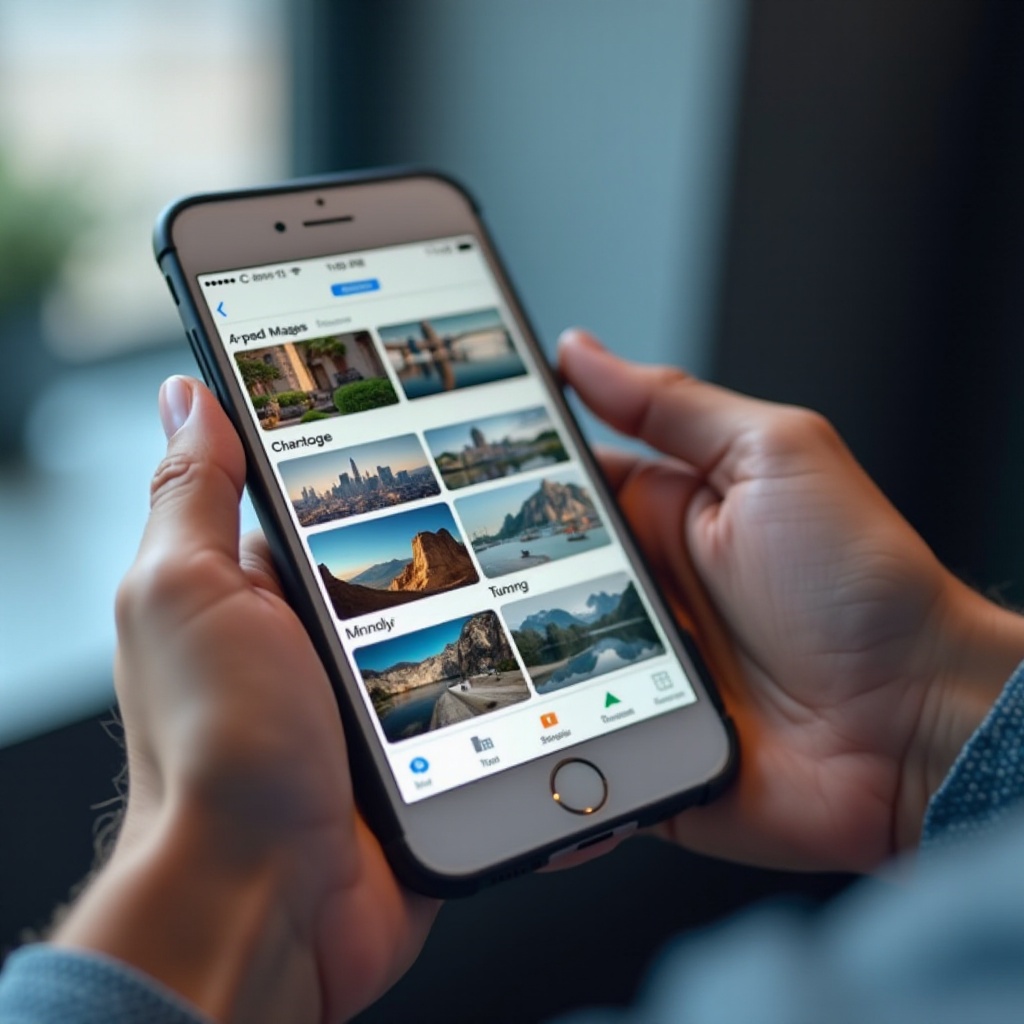
Konklusyon
Ang pagkakaroon ng kakayahan na i-convert ang maramihang mga imahe sa isang solong PDF sa mga mobile device ay lubos na nagpapabuti sa iyong kahusayan at kasanayan sa organisasyon. Kung gumagamit ng mga katutubong tampok ng mobile o mga espesyal na app, ang pag-unawa sa mga pamamaraang ito ay nagbibigay-kapangyarihan sa iyo na epektibong pamahalaan ang digital na nilalaman. Ang pagsunod sa pinakamahusay na mga gawi at ang aktibong pagtugon sa mga karaniwang isyu ay tinitiyak na natutugunan ng iyong mga PDFs ang lahat ng iyong mga pangangailangan sa kalidad at pagganap.
Mga Madalas Itanong
Ano ang pinakamahusay na app para sa pag-convert ng mga imahe sa PDF sa mobile?
Ang Adobe Scan, CamScanner, at Genius Scan ay kabilang sa mga nangungunang app, bawat isa ay nag-aalok ng natatanging mga tampok at user-friendly na mga interface.
Paano masisiguro ang pinakamahusay na kalidad ng imahe sa isang PDF?
Gumamit ng mga high-resolution na imahe at mga app na nag-aalok ng mga tampok para sa pagpapahusay ng imahe upang mapanatili ang kalidad.
Maaari ko bang pagsamahin ang mga imahe mula sa iba’t ibang folder sa isang PDF?
Oo, karamihan sa mga app ay nagpapahintulot sa iyo na pumili ng mga imahe mula sa iba’t ibang folder sa panahon ng proseso ng conversion, na nag-aalok ng kakayahang umangkop sa pag-aayos ng iyong mga PDF.
